
See tarkvara parandab levinumad arvutivead, kaitseb teid failide kadumise, pahavara, riistvara tõrke eest ja optimeerib teie arvutit maksimaalse jõudluse saavutamiseks. Parandage arvutiprobleemid ja eemaldage viirused nüüd kolme lihtsa sammuga:
- Laadige alla Restoro arvuti parandamise tööriist mis on varustatud patenteeritud tehnoloogiatega (saadaval patent siin).
- Klõpsake nuppu Käivitage skannimine leida Windowsi probleeme, mis võivad põhjustada arvutiga probleeme.
- Klõpsake nuppu Parandage kõik arvuti turvalisust ja jõudlust mõjutavate probleemide lahendamiseks
- Restoro on alla laadinud 0 lugejaid sel kuul.
Siin on selles juhendis mainitud tarkvaralahendused:
- Regshot
- Mis muudetud
- RegFromApp
- Protsessi jälgimine
- Reg ja FC
Teatud tarkvara installimisel kopeerib see teie faili mõned failid registrisseja see võib mõnikord põhjustada probleeme. Selle probleemi lahenduseks on registrimuudatuste jälgimine, vea leidmine ja selle normaalseks taastamine.
Parima registri jälgimise lahenduse leidmiseks esitame teile loendi parimatest registrit jälgivast tarkvarast ja tööriistadest.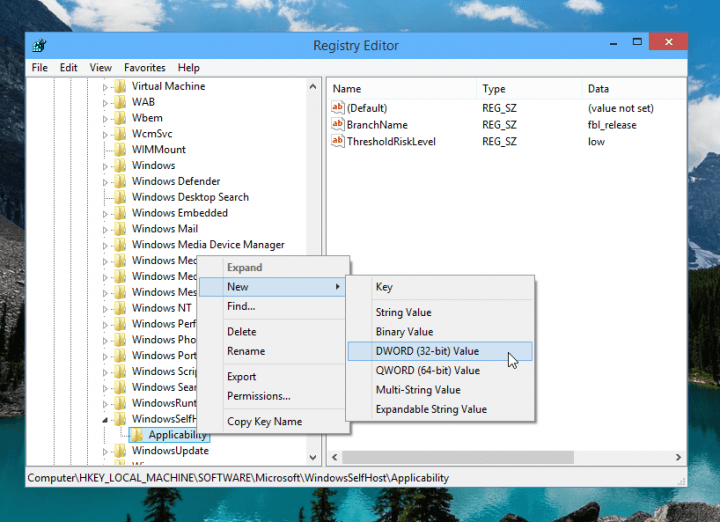
Millised on parimad tööriistad registrimuudatuste jälgimiseks Windows 10-s?
Regshot
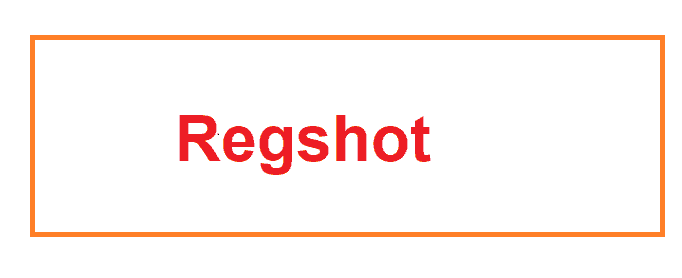
Regshot on teie registris toimuvate muudatuste jälgimiseks väga kasulik tööriist. Lisaks Windowsi registri praeguse oleku kuvamisele võimaldab see teil ka teha ekraanipilt sellest ja salvestage hilisemaks võrdlemiseks.
Regshot on avatud lähtekoodiga tööriist.
Kas teil on Windows 10-s registriloa probleeme? Lahendage need kiiresti, järgides seda kasulikku juhendit.
See tasuta seire utiliit töötab nii eelmise Windowsi operatsioonisüsteemi 32- kui 64-bitises versioonis ning see töötab probleemideta kõigis Windows 10 versioonides.
Lisaks Windowsi registrile võimaldab Regshot teil teha ka Windowsi kataloogidest ülevaate. Selle avatud lähtekoodiga registri jälgimise tööriista saate alla laadida saidilt SourceForge tasuta.
Mis muudetud
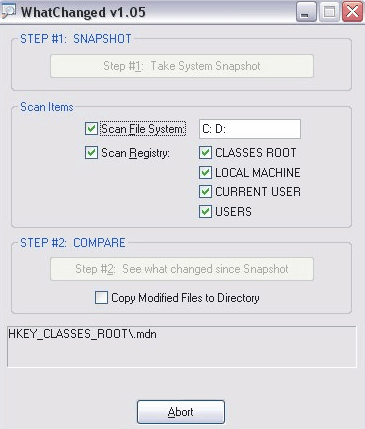
WhatChanged on veel üks tuntud tasuta registriutiliit Windowsi registri muudatuste jälgimiseks.
WhatChanged kasutab nn toore jõu meetodit ja sellega saate oma registri skannida, et leida muudetud failid ja hiljutised registrikanded, nii et kõigi süsteemi muudatuste võrdlemine on lihtne seaded.
Kui soovite oma registrit puhastada, vaadake seda üksikasjalikku juhendit, mis aitab teil seda hõlpsalt teha.
WhatChanged on suurepärane vahend hiljuti installitud programmide kontrollimiseks ja võib-olla mõne mittevajaliku kustutamiseks.
WhatChanged on saadaval tasuta allalaadimiseks ettevõttelt Major Geeks.
RegFromApp
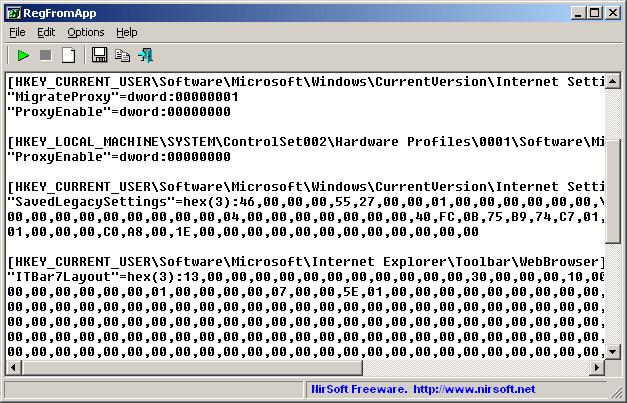
RegFromApp on registri jälgimise tööriist, mis jälgib sujuvalt kõiki Windowsi või teie valitud programmi tehtud muudatusi registris.
Kas peate leidma kindla registrivõtme? Vaadake seda artiklit Windows 10 jaoks parimate registriotsingu tööriistadega.
See loob ka RegEditi registreerimisfaili (.reg), mis salvestab kõik registri muudatused ja muudatused, mille on teinud teie installitud programm või rakendus.
Käivitage süsteemiskaneerimine võimalike vigade avastamiseks

Laadige alla Restoro
Arvuti parandamise tööriist

Klõpsake nuppu Käivitage skannimine Windowsi probleemide leidmiseks.

Klõpsake nuppu Parandage kõik lahendada patenteeritud tehnoloogiatega seotud probleemid.
Turvaprobleeme ja aeglustusi põhjustavate vigade leidmiseks käivitage arvuti skannimine Restoro Repair Tooliga. Pärast skannimise lõppu asendab parandusprotsess kahjustatud failid värskete Windowsi failide ja komponentidega.
Seda .reg-faili saab kasutada kogu registri importimine vajadusel muutub koos RegEditAppiga. RegFromAppi saate tasuta alla laadida selle arendaja veebisaidilt, nirsoft.net.
Protsessi jälgimine
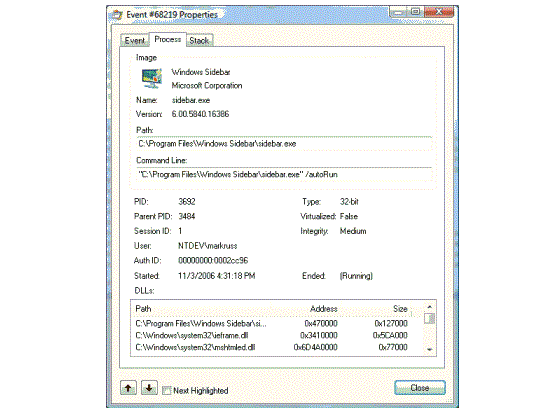
Protsessimonitor on veel üks väga populaarne tasuta registriseire utiliit, mis pakub mõningaid täpsemaid võimalusi. See töötab reaalajas ja näitab kõiki süsteemifaile, registrimuudatusi ja teie süsteemi protsesse / lõime.
See pisike tööriist suudab parandada ka teie registrit, kui on vigu eemaldage pahavara ja muud tüüpi pahatahtlikku tarkvara.
Selle väikese, kuid võimsa registritööriista saate alla laadida tasuta TechNet.
Reg ja FC
Ja nüüd midagi neile, kellele ei meeldi kolmanda osapoole tarkvara kasutamine süsteemi ülesannete või muude Windows 10 ülesannete täitmiseks.
Reg ja FC on Windowsi sisseehitatud käsurida Windowsi registrist, mis võimaldab teil jälgida ja võrrelda oma registri olekuid.
Enne registrimuudatuste võrdlemist eksportige kõik olulised registrivõtmed, mida soovite jälgida (kui teie süsteem toimib hästi) tekstifaili ja eksportige need võtmed mõne muudatuse või uue muutmise järel uuesti installatsioonid.
Kas teadsite, et Windows 10 ei salvesta vaikimisi registri varukoopiaid? Lisateavet leiate sellest suurepärasest artiklist.
Nüüd võrrelge mõlemat faili failiga fc.exe:
- Minge otsingule ja tippige fc.exe
- Avage käsk fc ja sisestage järgmine käsurida:
- fc 1.reg. 2.reg.> tulemus.txt
See käsk võrdleb mõlemat faili ja salvestab need .text-failiga samasse kataloogi.
Nüüd teate, milliseid tööriistu saate Windows 10 arvutisse installida, et hoida silma peal registrimuudatustel, mida erinevad rakendused ja tarkvara opsüsteemis töötavad.
Teadmine, mis on muutunud, on üks asi, kuid teadmine, kuidas muudatused tagasi võtta, on teine asi.
Seega, kui soovite kõigist muudatustest lihtsalt lahti saada, võite kasutada a Taastepunkt - tingimusel, et olete selle juba loonud.
Lisateavet selle kohta, kuidas taastepunkti luua ja selle abil oma registrit tegelikult taastada, saate vaadata järgmistest samm-sammult juhistest:
- Kuidas luua süsteemitaastepunkti Windows 10-s
- Kuidas luua taastepunkti Windows 10 töölaualt
- Registrimuudatuste tagasivõtmine Windows 10-s
Lisaks, kui soovite oma registri lähtestada, võite installida ka ühe neist Registrikoristajad ja käivitage see oma arvutis.
Loodame, et vähemalt üks neist tööriistadest on teile kasulik ja see aitab teil registrimuutusi hõlpsalt jälgida.
Kui teil on mõningaid märkusi, ettepanekuid või ehk teate mõnda muud võimsat tööriista registrimuudatuste jälgimiseks, võtke meiega ühendust allpool toodud kommentaarides, tahaksime teie arvamust kuulda.
SEOTUD LUGUD KONTROLLIMISEKS:
- Kui te ei saa Windows 10 registrit redigeerida, aitab see kiire lahendus teid
- Registriredaktori vaikefondi muutmine Windows 10-s
- Windows 10 registriredaktorile ei pääse juurde [FIX]
 Kas teil on endiselt probleeme?Parandage need selle tööriistaga:
Kas teil on endiselt probleeme?Parandage need selle tööriistaga:
- Laadige see arvuti parandamise tööriist alla hinnatud suurepäraselt saidil TrustPilot.com (allalaadimine algab sellel lehel).
- Klõpsake nuppu Käivitage skannimine leida Windowsi probleeme, mis võivad põhjustada arvutiga probleeme.
- Klõpsake nuppu Parandage kõik lahendada patenteeritud tehnoloogiatega seotud probleemid (Eksklusiivne allahindlus meie lugejatele).
Restoro on alla laadinud 0 lugejaid sel kuul.

![Kuidas vältida registrivõtmete kadumist pärast taaskäivitamist [QUICK FIX]](/f/df8542beb0ffe49cc9d17ae3ff23c936.jpg?width=300&height=460)
